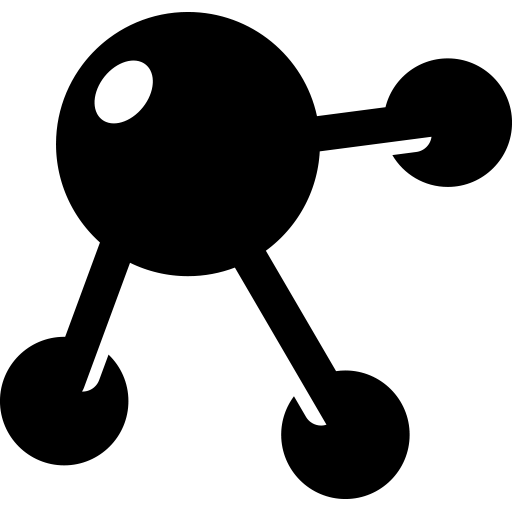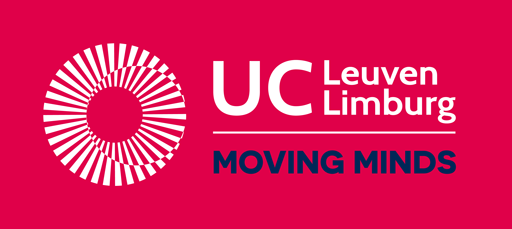Ipad in het lab
- App store

Om apps te kunnen gebruiken in het labo, moeten we eerst apps afhalen in de App Store. Dit is een applicatie die op de startpagina van elke iPad aanwezig is.
- Agenda/ Planning

De applicatie Agenda staat standaard op je iPad en kan je gebruiken voor de planning van activiteiten.
- Calculator = Berekeningen

De applicatie Calculator kan je gebruiken als rekentoestel. Je schrijft de bewerking en Calculator rekent het voor jou uit. Hij herkent zeer veel verschillende wiskundige bewerkingen. Ook vergelijkingen met een onbekende zijn mogelijk.
- Camera = Foto’s en video’s
![]()
De applicatie camera kan je gebruiken om foto’s en video’s te maken en bekijken.
- ClassDojo = Leerlingevaluatie

De applicatie Classdojo kan je gebruiken om een klas met verschillende leerlingen te beoordelen. De applicatie bestaat uit een lijst van attitudes die je aan de leerlingen kan geven waardoor ze punten kunnen verdienen.
https://itunes.apple.com/us/app/classdojo/id552602056?mt=8#
- Explain Everything = PowerPoint voor afwezige leerlingen

De applicatie Explain Everything kan je gebruiken voor het maken van een PowerPointpresentatie.
https://itunes.apple.com/us/app/explain-everything/id431493086?mt=8#
- Formula = Formule van stoffen

De applicatie Formula kan je gebruiken als hulpmiddel bij het in evenwicht brengen van reacties. Daarnaast geeft het steeds de molaire massa.
- Gevaar! = H- & P-zinnen en gevarensymbolen

De app Gevaar! kan je gebruiken om de betekenis van de verschillende P- en H-zinnen, gevarensymbolen en EUH-zinnen op te zoeken.
https://itunes.apple.com/be/app/gevaar!/id513582724?l=nl&mt=8#
- inFlowchart = Mindmap

De applicatie inFlowchart kan je gebruiken om diagrammen en organigrammen te maken.
https://itunes.apple.com/us/app/inflowchart-2/id617698867?mt=8#
- Keynote = PowerPoint

De applicatie Keynote kan je gebruiken om makkelijk een PowerPoint te maken op de iPad.
https://itunes.apple.com/nl/app/keynote/id361285480?mt=8#
- Labtimer = Tijd

De applicatie Labtimer kan je gebruiken wanneer je één of meerdere zaken in het labo moet timen.
In deze applicatie zijn er 16 timers aanwezig, allen apart te gebruiken.
https://itunes.apple.com/us/app/labtimer/id292202454?mt=8#
- Pages = Verslag

De app Pages kan je gebruiken om een verslag of document op te stellen. Het is gelijkaardig aan Word, maar dan op de iPad.
https://itunes.apple.com/nl/app/pages/id361309726?mt=8#
- PeriodicTable = Periodiek systeem

De applicatie Periodic Table is een makkelijk bruikbare applicatie van het periodiek systeem.
- Qrafter = QR-code genereren

De applicatie Qrafter kan je gebruiken om een QR-code te scannen of om een QR-code te maken.
https://itunes.apple.com/us/app/qrafter-qr-code-barcode-reader/id416098700?mt=8#
- Socrative = Kennisquiz

De applicatie Socrative kan je gebruiken wanneer je een quiz met je leerlingen wil doen.
https://itunes.apple.com/nl/app/socrative-student/id477618130?mt=8#
- Smartschool = Verslag doorsturen

De applicatie Smartschool kan je gebruiken om je account op smartschool te gebruiken en te beheren, maar dan op je smartphone of tablet als applicatie.
https://itunes.apple.com/be/app/smartschool/id440472448?mt=8#
- Scan = QR-code inscannen

De applicatie Scan kan je gebruiken om een QR-code te scannen.
https://itunes.apple.com/nl/app/scan-qr-code-barcode-reader/id411206394?mt=8#
- Sparkvue = Meting en grafieken

De applicatie Sparkvue kan je gebruiken om verschillende metingen ui te voeren. De applicatie zal deze metingen opnemen aan de hand van een meetsonde en alle gegevens registreren.
https://itunes.apple.com/us/app/sparkvue-hd/id552527324?mt=8#
- Titrate = titratiecurve

De applicatie titrate kan je gebruiken voor het maken van een titratiecurve.
https://itunes.apple.com/be/app/titrate/id801793893?l=nl&mt=8#
- VDownload- = Informatie

De applicatie V-Dowload- kan je gebruiken wanneer je je leerlingen online informatie wil laten opzoeken. Het is ook mogelijk om de video’s of dergelijke reeds op voorhand te downloaden zodat de leerlingen deze video’s offline kunnen bekijken tijdens het labo.
https://itunes.apple.com/nl/app/video-downloader-lite-super/id583401091?mt=8#
- Youtube = Filmpjes opzoeken

De applicatie Youtube kan je gebruiken om filmpjes op te zoeken en te bekijken.
https://itunes.apple.com/nl/app/youtube/id544007664?mt=8#